프로젝트 배포에 사용한 ec2와 S3을 연동해 보았다.
1. IAM 역할 생성

우측 상단 닉네임을 클릭하여 보안 자격 증명을 클릭한다.
그 후 나타나는 페이지 좌측에서 역할을 클릭한다.

역할 만들기를 클릭한다.

EC2를 선택한 후 다음을 클릭한다.
권한 추가는 인라인 정책으로 추가할 것이기 때문에 선택하지 않고 다음을 클릭한다.

이름과 설명을 지정하고 역할 생성을 클릭한다.
2. EC2 IAM 역할 추가
그 후 설정한 IAM 역할을 EC2에 추가해 보았다.
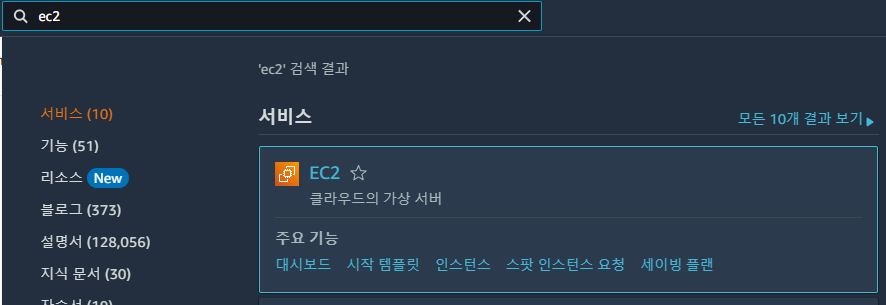
EC2를 검색하여 인스턴스에 들어간다.

실행중인 인스턴스를 체크한 후, 작업 - 보안 - IAM 역할 수정을 클릭한다.
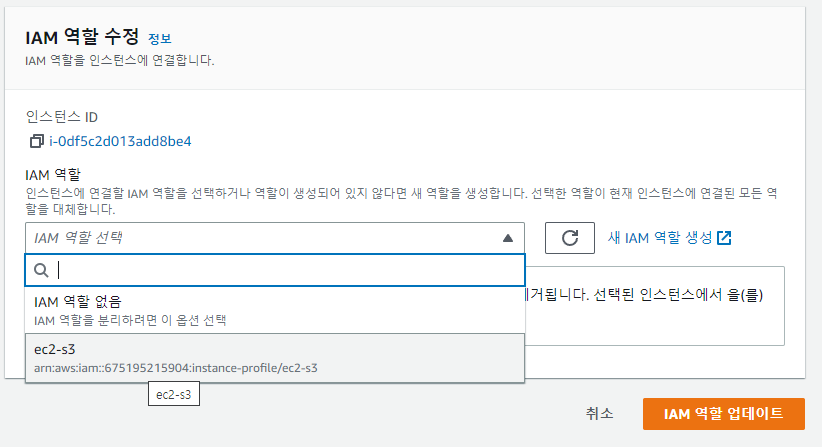
1번 과정에서 만든 역할을 선택한 후 업데이트를 클릭한다.
3. 정책 추가
IAM 역할에서 어떠한 정책도 설정하지 않았기 때문에 따로 설정이 필요하다.
IAM메뉴에서 정책 메뉴를 클릭한 후, 정책 생성 버튼을 클릭한다.
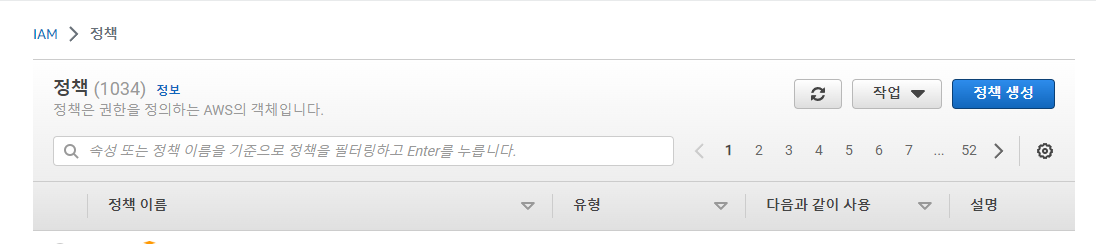
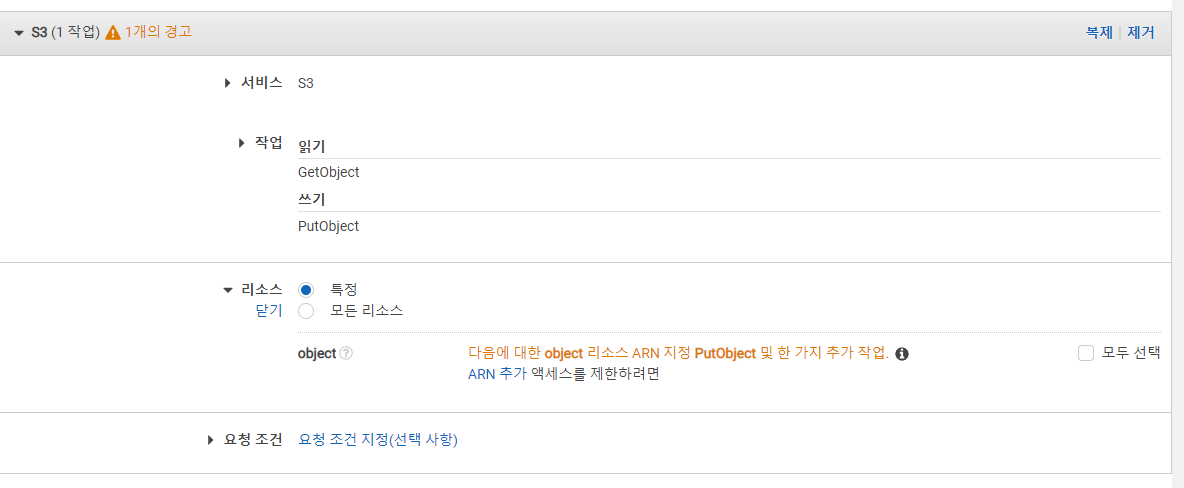
시각적 편집기에서 다음과 같이 설정한다.
- 서비스 - S3
- 작업 - ListBucket, GetObject, PutObject를 검색하여 선택한다.
- 리소스 - 특정 을 선택한 후, bucket과 object에 각각 ARN 추가를 누른다.
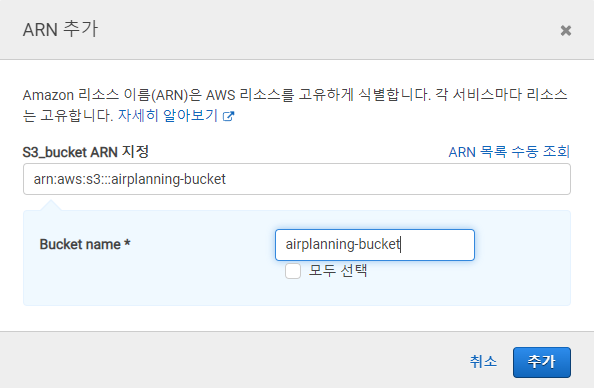
- Bucket name - S3 bucket 이름 입력
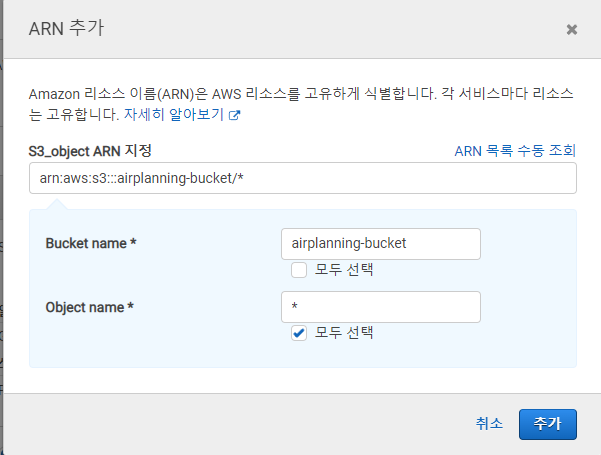
- Bucket name - S3 bucket 이름 입력
- Object - * 로 모든 object 설정
추가 버튼을 누른다.
그 후 나타나는 태그는 설정하지 않은 채 다음:검토 를 누른다.
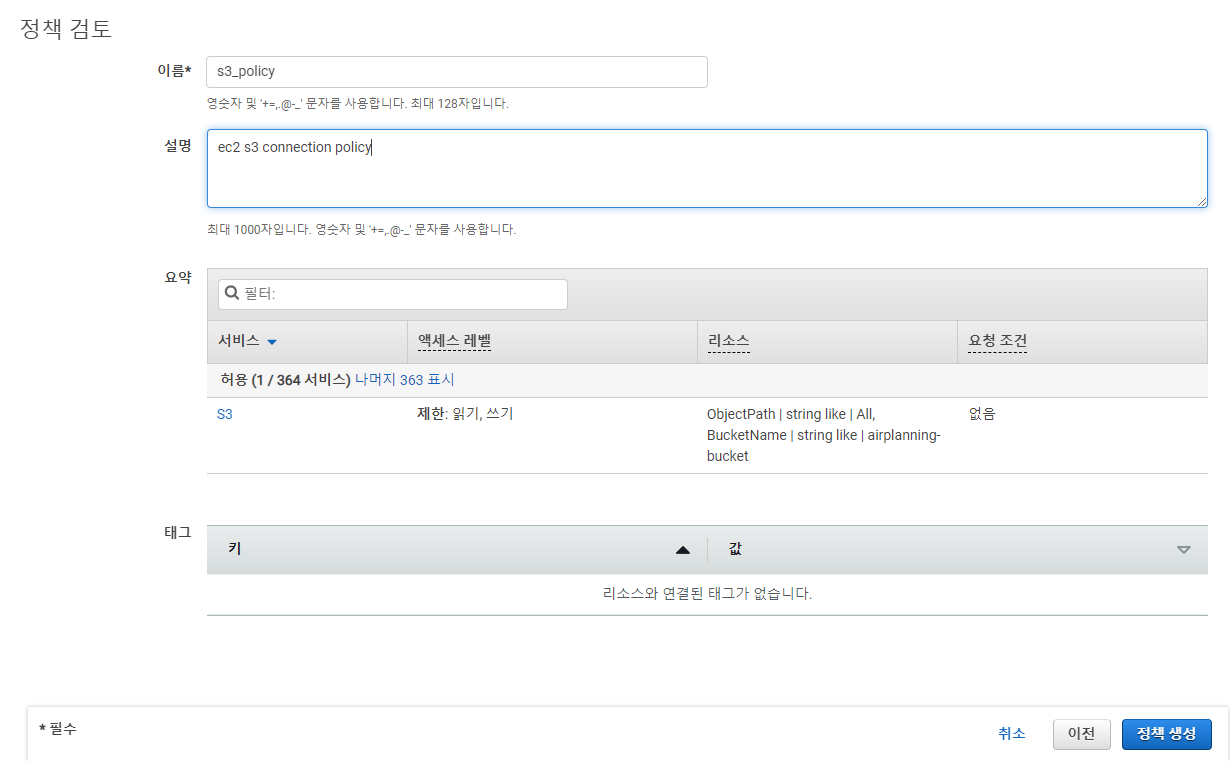
정책 이름과 설명을 적어준 후 정책 생성 버튼을 누른다.
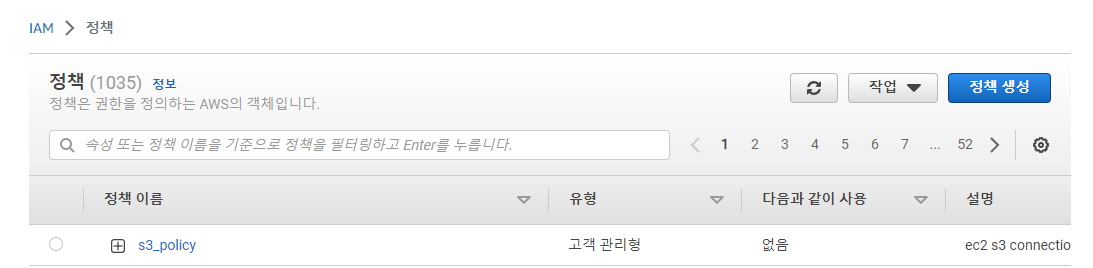
IAM 페이지에서 정책 메뉴를 클릭한 후,
생성한 정책을 클릭한다.
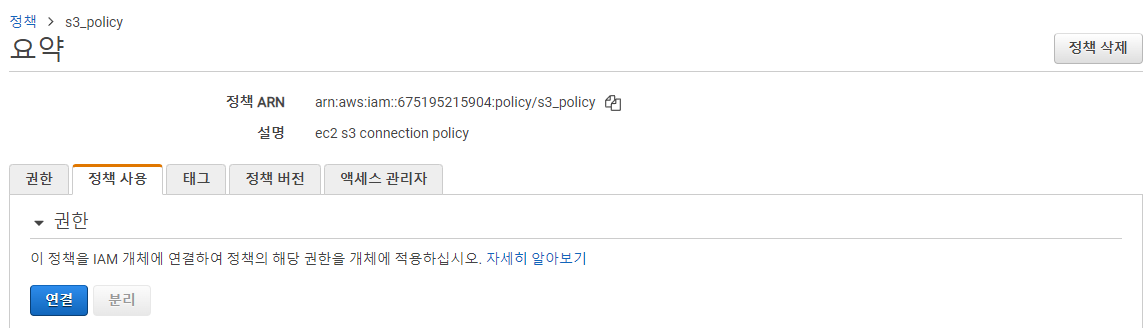
정책 사용에서 연결을 클릭한다.
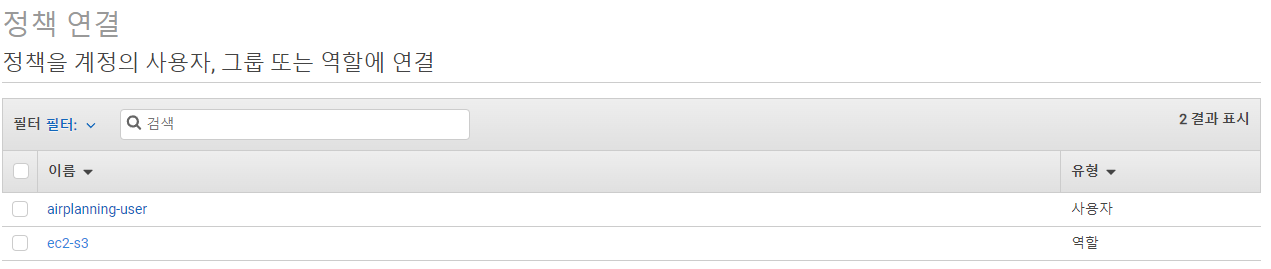
1번에서 생성한 IAM 역할을 클릭한다.
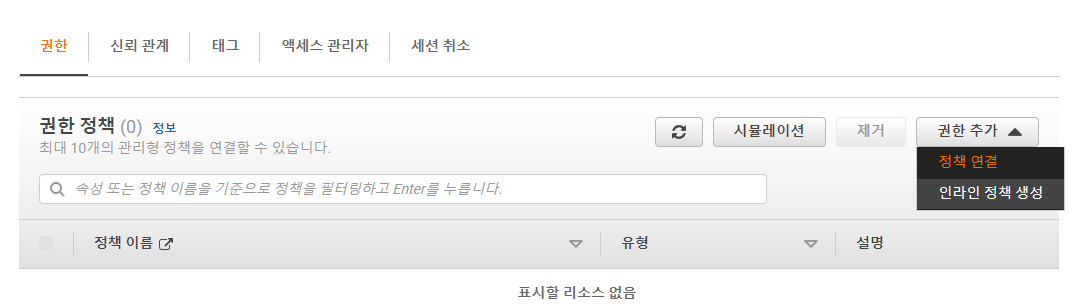
권한 추가 - 정책 연결을 클릭한다.
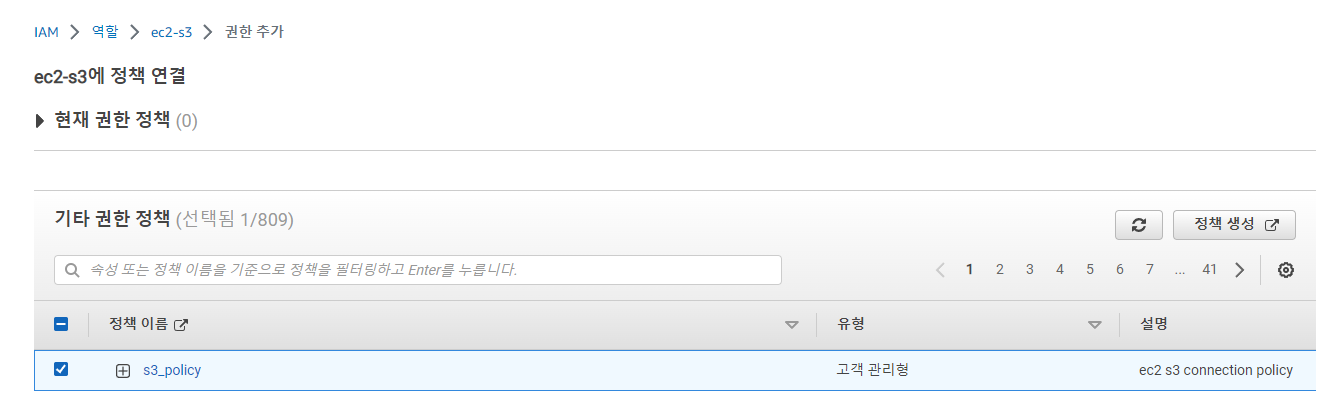
그 후 뜨는 정책 페이지에서 2번에서 생성한 정책을 선택한 후 정책 연결을 클릭한다.
<Reference>
https://kitty-geno.tistory.com/67
AWS | IAM 계정 생성 (그룹, 역할, 정책)
▶ IAM(Identity and Access Managemnet)이란? AWS의 리소스에 대한 접근제어와 권한을 가지도록 계정 또는 그룹을 생성하는 서비스이다. IAM 계정에 따라 EC2 서비스만 접근할 수 있도록 권한을 부여하거나 R
kitty-geno.tistory.com
https://kitty-geno.tistory.com/68
AWS | EC2에 IAM 역할 추가 및 콘솔 접속
이전 포스팅에서 IAM 계정을 생성 후 작성되었습니다. AWS | IAM 계정 생성 및 접속 IAM(Identity and Access Managemnet)이란? AWS의 리소스에 대한 접근제어와 권한을 가지도록 계정 또는 그룹을 생성하는 서
kitty-geno.tistory.com
https://kdevkr.github.io/ec2-instance-access-s3-bucket/
EC2 인스턴스에서 S3 버킷 액세스하기
안녕하세요 Mambo 입니다. 오늘은 EC2 인스턴스에서 S3 버킷에 액세스할 수 있도록 구성하는 방법에 대해 알아봅니다. 최근 회사에서 진행하고 있는 프로젝트 중에는 보안 정책에 의해 고객이 구성
kdevkr.github.io
4. EC2에서 S3 연결 확인하기
Xshell을 실행하여 EC2와 연결되어 있는 ubuntu로 접속하였다.
그 후 아래의 명령어로 AWS CLI를 설치해 주었다.
sudo apt install python-setuptools python-pip -ypip install awscli
그 후 아래의 명령어로 s3 bucket의 object list를 조회해 보았다.
aws s3 ls airplanning-bucket
그 후 test.txt file을 만들어 준 후, s3에 업로드 해보았다.
vim test.txtaws s3 cp ./test.txt s3://airplanning-bucket/test1/
aws s3 ls airplanning-bucket/test1/
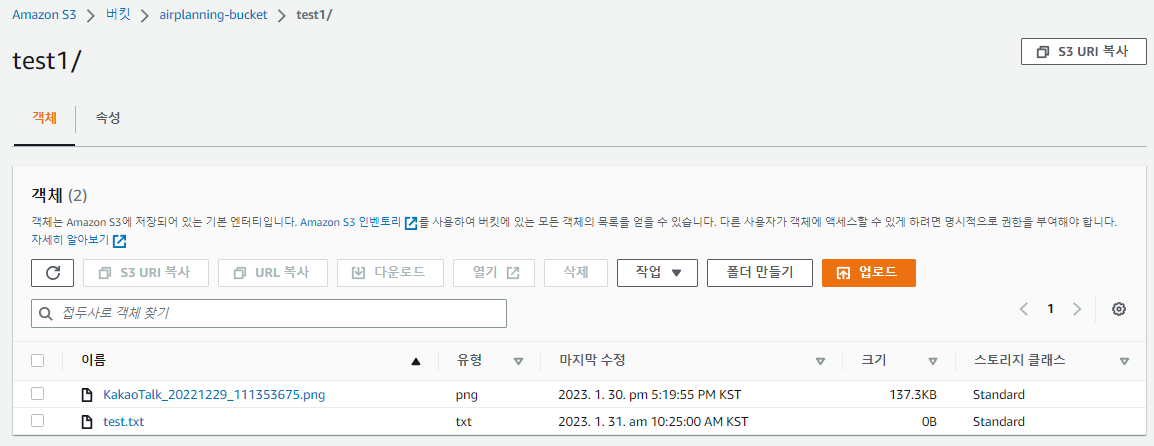
AWS페이지에서도 확인해 보았을 때 잘 업로드 된 것을 볼 수 있다.
<Reference>
https://lindarex.github.io/aws/ubuntu-aws-cli-installation/
우분투(Ubuntu) 환경에 AWS CLI 설치하기
AWS CLI(command line interface, 명령 줄 인터페이스)는 AWS 서비스(service)를 관리하는 통합 도구입니다.
lindarex.github.io
https://kdevkr.github.io/ec2-instance-access-s3-bucket/
EC2 인스턴스에서 S3 버킷 액세스하기
안녕하세요 Mambo 입니다. 오늘은 EC2 인스턴스에서 S3 버킷에 액세스할 수 있도록 구성하는 방법에 대해 알아봅니다. 최근 회사에서 진행하고 있는 프로젝트 중에는 보안 정책에 의해 고객이 구성
kdevkr.github.io
생각해보니, IAM 사용자를 추가하여 AWS CLI를 허용해 주었는데,
위의 과정이 중복적으로 필요한지 의문이 들었다....
<전체 Reference>
https://kitty-geno.tistory.com/67
https://kitty-geno.tistory.com/68
https://kdevkr.github.io/ec2-instance-access-s3-bucket/
'DevOps' 카테고리의 다른 글
| [AWS] AWS S3 Access Key 발급 (4) | 2023.01.31 |
|---|---|
| [AWS] AWS S3 버킷에 이미지 업로드 (2) | 2023.01.30 |
| [AWS] AWS S3 버킷 만들기 (5) | 2023.01.30 |


